AirDrop iPhone: condividi senza difficoltà
torna alla Home dei nostri consigli
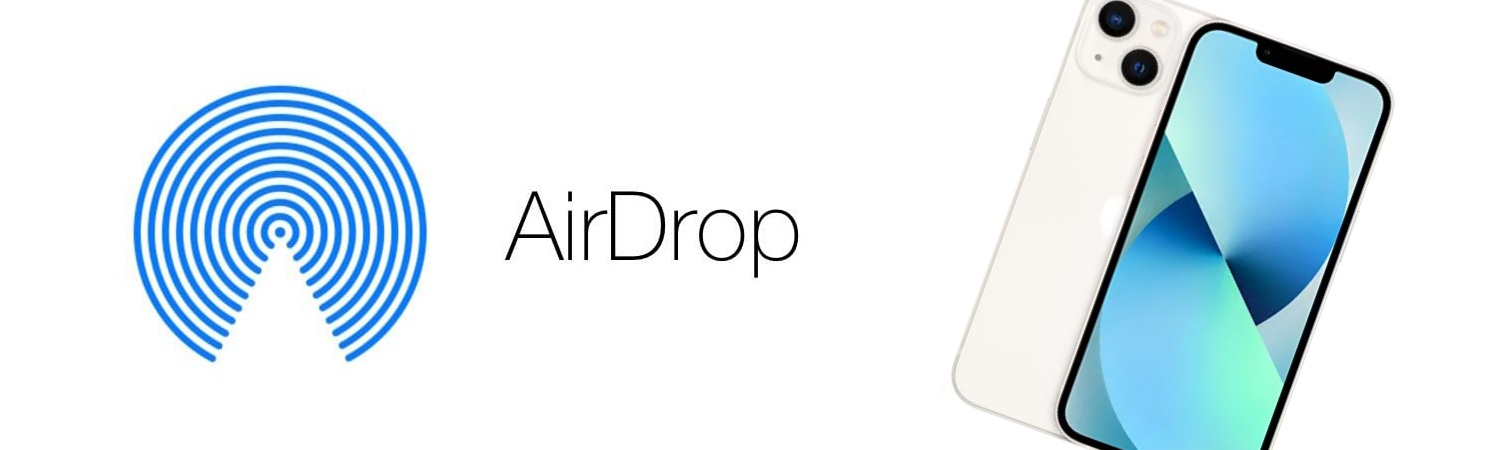

Scritto da Salvatore Macri
Indice:
AirDrop è un sistema di condivisione di file innovativo tra dispositivi Apple, che consente agli utenti di trasferire facilmente contenuti tra diversi dispositivi Apple. Questa funzionalità è disponibile sui dispositivi Apple come iPhone, iPad e Mac, stabilendo connessioni tramite Wi-Fi o Bluetooth per la condivisione dei file.
Come funziona AirDrop iPhone
AirDrop utilizza la tecnologia Bluetooth a basso consumo energetico (BLE) e la tecnologia peer-to-peer Wi-Fi per inviare file e informazioni ai dispositivi vicini, inclusi i dispositivi iOS con iOS 7 o versioni successive e i computer Mac con OS X 10.11 o versioni successive che utilizzano AirDrop. Il segnale Wi-Fi viene utilizzato per comunicare direttamente tra i dispositivi senza la necessità di una connessione Internet o di un punto di accesso wireless. Questa connessione è crittografata tramite TLS.
Su iPhone, AirDrop consente agli utenti di inviare senza fili foto, video, documenti e altro ancora ai dispositivi Apple e ai Mac nelle vicinanze. I trasferimenti sono crittografati e i destinatari hanno la possibilità di accettare o rifiutare ogni trasferimento al momento della ricezione.
La condivisione di contenuti tramite AirDrop è semplice: basta aprire un'app, toccare il pulsante Condividi, selezionare il contenuto e quindi toccare il pulsante AirDrop per scegliere il destinatario. Se sono presenti più dispositivi nelle vicinanze per la condivisione, comparirà un badge con un numero rosso sul pulsante AirDrop. È anche possibile condividere contenuti tramite AirDrop avvicinando i dispositivi se si trovano nella lista dei contatti reciproci.
Ora che hai compreso l'introduzione e il funzionamento di AirDrop su iPhone, puoi esplorare ulteriormente le misure di sicurezza, le impostazioni personalizzabili e i consigli per utilizzare in modo efficiente questa funzionalità di condivisione di file.
Altri articoli che ti potrebbero interessare sull'AirDrop iPhone:
AirDrop non funziona - Come attivare AirDrop - Airdrop cos'è - Attivare AirDrop - AirDrop Mac - Come funziona AirDrop
Scopri i nostri prodotti
Misure di Sicurezza per AirDrop
Rischi e Preoccupazioni per la Sicurezza
AirDrop presenta rischi per la sicurezza poiché consente agli utenti di ricevere richieste di connessione da individui sconosciuti, esponendo potenzialmente i dispositivi a malware, spyware e violazioni della sicurezza. È importante essere consapevoli di questi rischi e prendere le dovute precauzioni per proteggere i propri dispositivi e i dati personali.
Modifica delle Impostazioni di AirDrop
Per mitigare i rischi associati ad AirDrop, è possibile regolare le impostazioni di AirDrop sul proprio dispositivo. Inizialmente, AirDrop è impostato di default per condividere solo con "Contatti", ma è possibile scegliere di utilizzare AirDrop per la condivisione con tutti o disabilitare completamente la funzione.
È consigliabile limitare la visibilità del proprio dispositivo per prevenire la condivisione non autorizzata di file e richiedere la conferma prima di scaricare i file per evitare potenziali minacce di malware sui dispositivi. Queste impostazioni consentono di avere un controllo maggiore sulla condivisione dei file tramite AirDrop e di proteggere i propri dispositivi e dati personali.
È importante tenere presente che le organizzazioni possono limitare l'uso di AirDrop per dispositivi o app gestiti attraverso una soluzione di gestione dei dispositivi mobili (MDM). Questo offre un ulteriore livello di controllo e sicurezza per gli utenti aziendali.
Con la corretta configurazione delle impostazioni di AirDrop, è possibile godere dei vantaggi di questa funzione di condivisione rapida senza compromettere la sicurezza dei propri dispositivi e dei dati personali.
Aspetti Tecnici di AirDrop
Tecnologia dietro AirDrop
AirDrop utilizza la tecnologia Bluetooth a basso consumo energetico (BLE) e la tecnologia peer-to-peer Wi-Fi per inviare file e informazioni ai dispositivi nelle vicinanze, inclusi i dispositivi iOS con iOS 7 o versioni successive e i computer Mac con OS X 10.11 o versioni successive che utilizzano AirDrop. Il segnale Wi-Fi viene utilizzato per comunicare direttamente tra i dispositivi senza la necessità di una connessione Internet o un punto di accesso wireless. Questa connessione è crittografata tramite TLS. (Apple Support)
Crittografia e Comunicazione
Quando un utente seleziona AirDrop come metodo per condividere un elemento, il dispositivo inviante emette un segnale AirDrop tramite BLE, incluso l'hash di identità breve di AirDrop dell'utente. Altri dispositivi Apple attivi nelle vicinanze con AirDrop attivato rilevano il segnale e rispondono tramite Wi-Fi peer-to-peer in modo che il dispositivo inviante possa scoprire l'identità dei dispositivi che rispondono. (Apple Support)
Nel modo "Solo contatti", l'hash di identità breve di AirDrop ricevuto viene confrontato con quelli delle persone nella rubrica del dispositivo ricevente. Se viene trovata una corrispondenza, il dispositivo ricevente risponde tramite Wi-Fi peer-to-peer con le proprie informazioni di identificazione. Se non viene trovata alcuna corrispondenza, il dispositivo non risponde. (Apple Support)
In iOS e iPadOS, i dispositivi non verificati o non autenticati vengono visualizzati nella schermata di condivisione AirDrop del dispositivo inviante con l'icona e il nome del dispositivo come definito in Impostazioni > Generali > Informazioni > Nome. In iOS e iPadOS, vengono trovati nella sezione "Altre persone" del pannello di condivisione AirDrop. (Apple Support)
AirDrop può continuare a trasferire dati tramite Internet se il dispositivo inviante si allontana dalla portata di Bluetooth o Wi-Fi dopo aver avviato un trasferimento. (Apple Support)
La comprensione degli aspetti tecnici di AirDrop ti permette di sfruttare appieno questa funzionalità di condivisione rapida e sicura presente sui dispositivi iPhone.
Utilizzare AirDrop per la condivisione di file
AirDrop sull'iPhone consente agli utenti di inviare senza fili foto, video, documenti e altro ancora ai dispositivi Apple e ai Mac nelle vicinanze. I trasferimenti sono crittografati e i destinatari hanno l'opzione di accettare o rifiutare ogni trasferimento al momento della ricezione.
Invio di file tramite AirDrop
Per condividere contenuti tramite AirDrop, apri l'app che contiene il file che desideri inviare. Tocca il pulsante Condividi e seleziona il contenuto che desideri inviare. Dopodiché, tocca il pulsante AirDrop per scegliere il destinatario. Se ci sono più dispositivi nelle vicinanze per la condivisione, comparirà un badge con un numero rosso sul pulsante AirDrop. È anche possibile condividere contenuti tramite AirDrop avvicinando i dispositivi se sono presenti nelle rispettive liste dei contatti.
Ricezione di file tramite AirDrop
Quando si riceve un contenuto tramite AirDrop, comparirà un prompt con le opzioni "Accetta" o "Rifiuta". I contenuti accettati compariranno nell'app di destinazione da cui sono stati condivisi. Tuttavia, se un utente invia contenuti da un dispositivo all'altro, i contenuti verranno consegnati automaticamente senza che il destinatario debba accettarli o rifiutarli, a condizione che entrambi i dispositivi siano collegati allo stesso ID Apple.
La condivisione di file tramite AirDrop offre un modo rapido e semplice per trasferire contenuti tra dispositivi Apple. Ricorda che entrambi i dispositivi devono essere abilitati per AirDrop e avere l'appropriata impostazione di visibilità per garantire una corretta connessione e un'efficace condivisione dei file.
Scopri i nostri prodotti
Personalizzazione delle impostazioni di AirDrop
Per utilizzare al meglio AirDrop sul tuo iPhone, puoi personalizzare le impostazioni in base alle tue preferenze. Questo ti consente di decidere chi può vedere il tuo dispositivo e inviare contenuti tramite AirDrop.
Configurazione delle preferenze di AirDrop
Per personalizzare le impostazioni di AirDrop, segui questi passaggi:
- 1. Apri l'app Impostazioni sul tuo iPhone.
- 2. Tocca "Generali".
- 3. Seleziona "AirDrop".
Una volta aperto il menu delle impostazioni di AirDrop, puoi scegliere tra tre opzioni:
- Spento: Questa opzione disabilita completamente AirDrop sul tuo dispositivo, impedendo la ricezione e l'invio di contenuti tramite questa funzione.
- Solo contatti: Questa opzione consente solo ai contatti presenti nella tua rubrica di inviarti contenuti tramite AirDrop. Gli altri dispositivi non verranno riconosciuti come opzioni di invio.
- Tutti: Se selezioni questa opzione, qualsiasi dispositivo nelle vicinanze che supporta AirDrop potrà inviarti contenuti. Tieni presente che questa opzione potrebbe comportare un rischio di sicurezza, quindi utilizzala con cautela.
Scelta dei destinatari e della visibilità
Per determinare chi può vedere il tuo dispositivo e inviarti contenuti tramite AirDrop, puoi seguire questi passaggi:
- 1. Apri il Centro di Controllo sul tuo iPhone. Puoi farlo facendo scorrere verso l'alto dal bordo inferiore dello schermo (se possiedi un iPhone con pulsante Home) o facendo scorrere verso il basso dal bordo superiore destro dello schermo (se possiedi un iPhone senza pulsante Home).
- 2. Tocca e tieni premuto il gruppo di controlli in alto a sinistra.
- 3. Seleziona "Tutti" o "Solo contatti" per determinare chi può inviarti contenuti tramite AirDrop.
Ricorda che le opzioni "Solo contatti" o "Tutti per 10 minuti" sono disponibili solo su dispositivi che soddisfano i requisiti minimi di sistema.
Personalizzare le impostazioni di AirDrop ti consente di gestire meglio la visibilità del tuo dispositivo e di decidere chi può inviarti contenuti tramite questa funzione. Ricorda di utilizzare le impostazioni in modo sicuro e responsabile, scegliendo l'opzione che meglio si adatta alle tue esigenze di condivisione.
Suggerimenti e Trucchi per un'Efficiente Utilizzo di AirDrop
Per sfruttare al massimo le potenzialità di AirDrop sull'iPhone, ecco alcuni suggerimenti e trucchi per un utilizzo efficiente.
Massimizzare l'Efficienza di AirDrop
Per massimizzare l'efficienza di AirDrop sull'iPhone, segui questi consigli:
1. Mantieni i dispositivi vicini: Assicurati che il dispositivo che invia e quello che riceve siano abbastanza vicini per consentire una connessione stabile. In generale, una distanza di circa 9 metri è considerata ottimale per una trasmissione rapida e affidabile.
2. Disattiva altri dispositivi nelle vicinanze: Se ci sono molti dispositivi nelle vicinanze, potrebbero interferire con AirDrop. Prima di iniziare una condivisione, disattiva gli altri dispositivi che non sono coinvolti per garantire una connessione più veloce e stabile.
3. Riduci l'ingombro di app aperte: Prima di iniziare una condivisione tramite AirDrop, chiudi le app inutilizzate che potrebbero utilizzare la connessione Internet o il processore del tuo iPhone. Questo aiuterà a liberare risorse e a velocizzare il processo di trasferimento.
Gestire le Connessioni di AirDrop
Per gestire le connessioni di AirDrop sull'iPhone, tieni presente questi suggerimenti:
1. Imposta le preferenze di AirDrop: Puoi personalizzare le impostazioni di AirDrop andando su "Impostazioni", quindi "Generali" e selezionando "AirDrop". Qui puoi scegliere se rendere il tuo dispositivo visibile solo per i contatti, per tutti o disabilitare completamente la funzione. Assicurati di impostare le preferenze in base alle tue esigenze di condivisione.
2. Seleziona i destinatari e la visibilità: Durante l'utilizzo di AirDrop, puoi scegliere se condividere con "Solo contatti" o "Tutti". Ricorda che se selezioni "Tutti" per una durata di 10 minuti, la visibilità tornerà automaticamente a "Solo contatti" dopo questo periodo. Puoi anche impostare la visibilità direttamente dal Centro di Controllo del tuo iPhone.
3. Seguendo questi suggerimenti, potrai utilizzare AirDrop sull'iPhone in modo efficiente e senza intoppi. Ricorda che AirDrop è un modo rapido e sicuro per condividere foto, video, documenti e altro ancora tra dispositivi Apple vicini. Assicurati di approfittare di questa comoda funzione per semplificare la condivisione dei tuoi contenuti.
Scopri i nostri prodotti
FAQ sull'AirDrop di iPhone
1. Cos'è AirDrop e come funziona?
AirDrop è una funzione esclusiva dei dispositivi Apple che permette la condivisione rapida di file tra iPhone, iPad, iPod Touch e Mac. Utilizza Wi-Fi e Bluetooth per creare una connessione diretta e sicura tra i dispositivi, facilitando il trasferimento di foto, video, documenti, contatti e altro senza l'uso di cavi o di una connessione internet.
2. Come attivare AirDrop su iPhone?
Per attivare AirDrop su iPhone, apri il Centro di Controllo scorrendo verso il basso dall'angolo superiore destro dello schermo (su iPhone con Face ID) o verso l'alto dal bordo inferiore dello schermo (su iPhone con il tasto Home). Tieni premuta l'icona delle connessioni nel Centro di Controllo, poi tocca su AirDrop e scegli chi può inviarti elementi: "Solo Contatti" o "Tutti".
3. Come inviare un file tramite AirDrop da un iPhone?
Per inviare un file tramite AirDrop, seleziona il file desiderato dall'app appropriata, come Foto o File, tocca il pulsante di condivisione (un quadrato con una freccia verso l'alto), poi nella riga delle opzioni di condivisione, seleziona "AirDrop". Attendi che il dispositivo di destinazione appaia nella lista di AirDrop e toccalo per iniziare il trasferimento.
4. Come ricevere un file tramite AirDrop su iPhone?
Per ricevere un file tramite AirDrop, assicurati che AirDrop sia attivo sul tuo iPhone. Il mittente deve scegliere il tuo dispositivo dalla lista di AirDrop quando condivide un file. Riceverai un avviso sul tuo iPhone con l'anteprima del file in arrivo. Tocca "Accetta" per ricevere il file o "Rifiuta" se non desideri riceverlo.
5. Quali sono i requisiti per usare AirDrop?
Per usare AirDrop, entrambi i dispositivi devono avere Wi-Fi e Bluetooth attivati e trovarsi a una distanza massima di circa 9 metri l'uno dall'altro. Entrambi i dispositivi devono essere compatibili con AirDrop: su iPhone, ciò significa avere un iPhone 5 o modelli successivi, su iPad un iPad di quarta generazione o successivi, e su Mac un modello del 2012 o successivo con OS X Yosemite o versioni successive.
6. Posso usare AirDrop con dispositivi Android o Windows?
No, AirDrop è una funzione esclusiva dei dispositivi Apple e non è compatibile con dispositivi Android, Windows o altri sistemi operativi non Apple. Tuttavia, esistono alternative di terze parti che offrono funzionalità simili, come app di condivisione file tramite Wi-Fi o Bluetooth.
Nel caso fossi alla ricerca di un nuovo iPhone, ti invitiamo a consultare la nostra selezione di iPhone ricondizionati garantiti 2 anni e testati dai nostri esperti su 32 punti di controllo. Se invece stai cercando le migliori offerte iPhone consulta il nostro angolo delle offerte.
Grazie per la lettura.
Ricerche correlate:
AirDrop non funziona - Come attivare AirDrop - Airdrop cos'è - Attivare AirDrop - AirDrop Mac - Come funziona AirDrop




